Es kommt häufig vor, dass Call of Duty Warzone Ihren PC nicht startet, wenn Sie versuchen, dieses kostenlose Battle-Royale-Videospiel unter Windows 11/10 zu öffnen. Wenn Sie mit diesem lästigen Problem stecken bleiben, wie können Sie es beheben? MiniTool bietet hier eine Vielzahl von Methoden, mit denen Sie Warzone auf Ihrem PC für eine reibungslose Verwendung starten können.
COD Warzone kann nicht auf dem PC Windows 11/10 nicht starten
Call of Duty (COD): Warzone ist ein Battle-Royale-Videospiel, das für alle Spieler völlig kostenlos und auf vielen Plattformen verfügbar ist, darunter Windows, PlayStation 4 und Xbox One. Obwohl es bereits sehr beliebt ist, funktioniert es möglicherweise nicht richtig und Sie werden auf viele Probleme stoßen, z. B. Warzone Black Screen, Warzone-Freunde werden nicht angezeigt, Warzone Dev Error 6635 usw.
Heute stellen wir Ihnen eine andere Situation vor – Warzone startet den PC nicht unter Windows 11/10. Laut Benutzern wird Warzone nicht gestartet, egal was sie tun. Es kann viele Faktoren geben, die verhindern, dass Spiele auf dem PC geöffnet werden, z. B. Konflikte zwischen Programmen/Diensten und Spielen, falsche Hardwarekonfiguration, veraltete Treiber usw.
Die gute Nachricht ist, dass Sie dieses Problem leicht beheben können. Sehen wir uns jetzt an, wie Sie das COD-Problem beheben können.
So beheben Sie, dass Warzone den PC nicht startet
Führen Sie Warzone als Administrator aus
Warzone benötigt Administratorrechte, um ordnungsgemäß zu funktionieren. Befolgen Sie also diese Schritte, um dieses Spiel als Administrator auszuführen:
Schritt 1: Klicken Sie mit der rechten Maustaste auf Battle.net und wählen Sie Als Administrator ausführen.
Schritt 2: Melden Sie sich bei Ihrem Konto an und öffnen Sie Warzone.
Überprüfen Sie die Integrität der Spieldateien
Beschädigte oder unvollständige Spieldateien für COD Warzone können Probleme beim Spielen des Spiels verursachen. Um zu beheben, dass Warzone unter Windows 11/10 nicht auf dem PC gestartet wird, müssen Sie die Spieldateien überprüfen und das Problem beheben.
Schritt 1: Öffnen Sie den Battle.net-Client und navigieren Sie zur Warzone-Seite.
Schritt 2: Klicken Sie auf das Zahnradsymbol und wählen Sie Scannen und Reparieren.
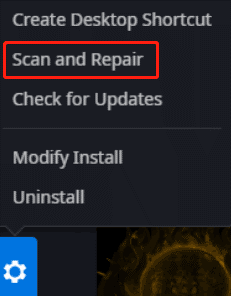
Wenn Sie Warzone nach der Überprüfung immer noch nicht auf Ihrem PC starten können, versuchen Sie eine andere Methode.
Grafikkartentreiber aktualisieren
Damit Warzone richtig funktioniert, müssen die neusten Grafikkartentreiber installiert werden. Wenn Warzone unter Windows 11/10 nicht startet, aktualisieren Sie bitte jetzt Ihren GPU-Treiber.
Besuchen Sie die NVIDIA-, Intel- oder AMD-Website und laden Sie den entsprechenden GPU-Treiber herunter. Installieren Sie es dann auf Ihrem PC. Alternativ können Sie zum Geräte-Manager gehen, Grafikkarten erweitern, mit der rechten Maustaste auf die GPU klicken und Treiber aktualisieren auswählen. Hier ist ein verwandter Artikel – 2 Möglichkeiten: So aktualisieren Sie Gerätetreiber Windows 11/10.
SFC-Scan durchführen
Abgesehen von Spieldateien können beschädigte Systemdateien auch verhindern, dass Warzone auf Ihrem Windows 10/11-PC geöffnet wird. Daher können Sie einen Scan mit dem System File Checker (SFC) durchführen.
Schritt 1: Führen Sie die Eingabeaufforderung mit Administratorrechten in Windows 11/10 aus.
Schritt 2: Geben Sie sfc /scannow ein und drücken Sie die Eingabetaste.
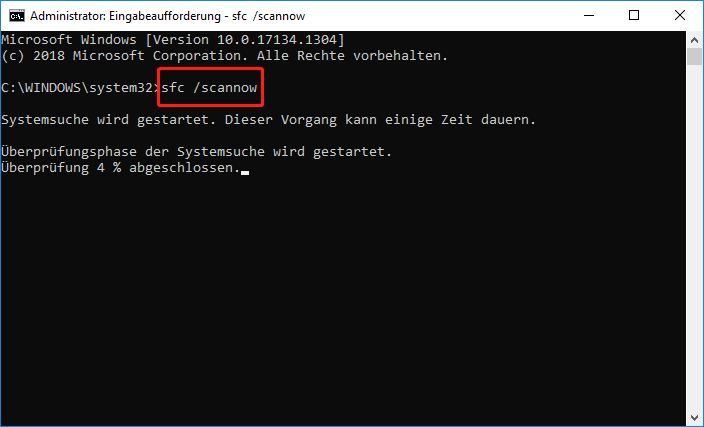
Manchmal bleibt der SFC-Scan hängen, wenn Sie von diesem Problem beunruhigt sind, finden Sie die Lösung in diesem Beitrag – Windows 10 SFC /Scannow bleibt bei 4/5/30/40/73, etc. hängen? - 7 Wege!.
Battle.net durch die Windows-Firewall zulassen
Wenn die Battle.net-App die Windows-Firewall nicht passieren kann, kann das Problem, dass Warzone den PC nicht startet, in Windows 11/10 auftreten. Gehen Sie wie folgt vor:
Schritt 1: Geben Sie Firewall in das Suchfeld ein und klicken Sie auf Firewall & Netzwerkschutz.
Schritt 2: Klicken Sie auf Zugriff von App durch Firewall zulassen > Einstellungen ändern.
Schritt 3: Aktivieren Sie die Kästchen Privat und Öffentlich von Battle.net.
Wenn der Battle.net Launcher nicht in der Liste enthalten ist, klicken Sie auf Andere Apps zulassen > Durchsuchen > Hinzufügen, um ihn zur Liste hinzuzufügen.
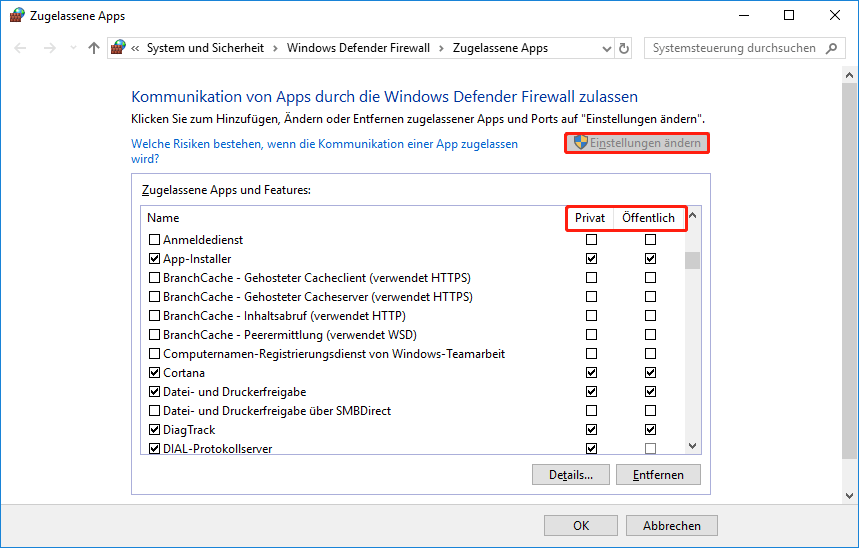
Andere Möglichkeiten, um zu beheben, dass Warzone den PC nicht startet
Wenn Sie Warzone auf dem PC nicht öffnen können, sollten Sie auch einige andere Tipps zur Problembehandlung ausprobieren:
- Führen Sie einen sauberen Neustart durch
- Aktualisieren Sie Windows 11/10 auf eine neue Version
- Installieren Sie Warzone und Battle.net neu
Wenn Warzone auf Ihrem Windows 11/10-PC nicht gestartet/geöffnet wird, probieren Sie diese Lösungen aus. Wenn Sie einen anderen Weg haben, teilen Sie uns dies bitte im Kommentarbereich mit.

